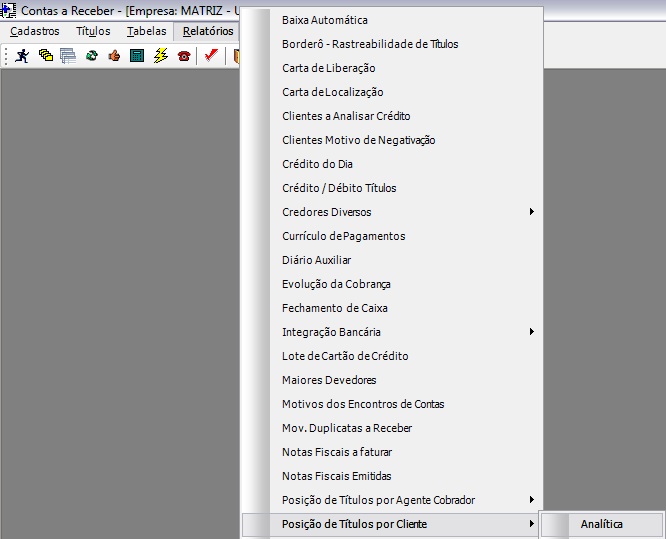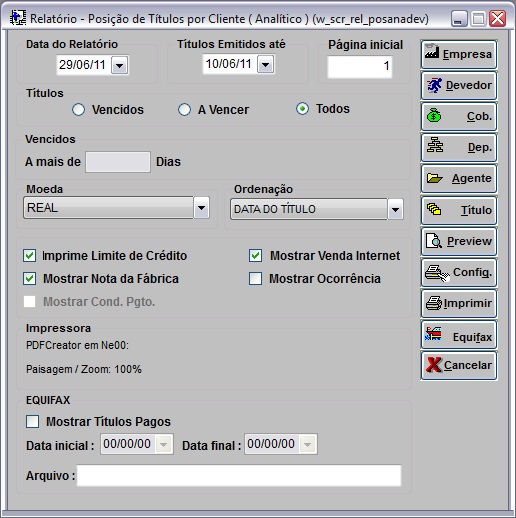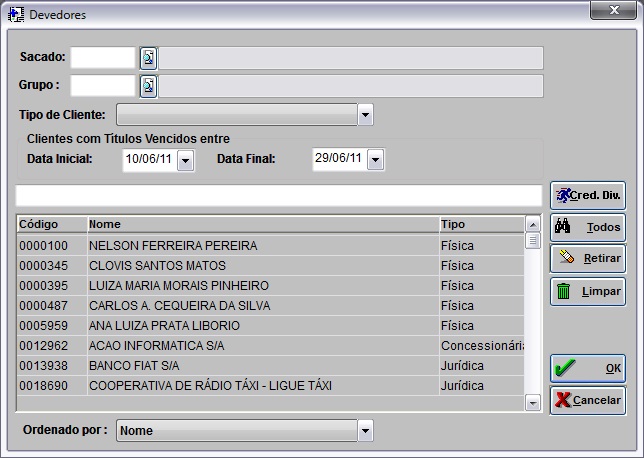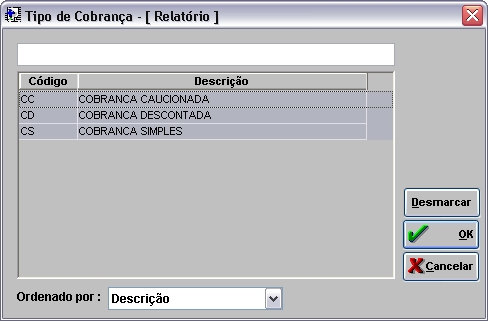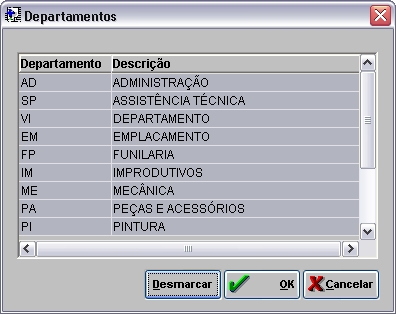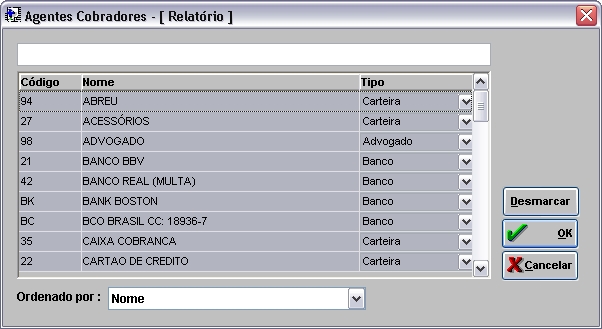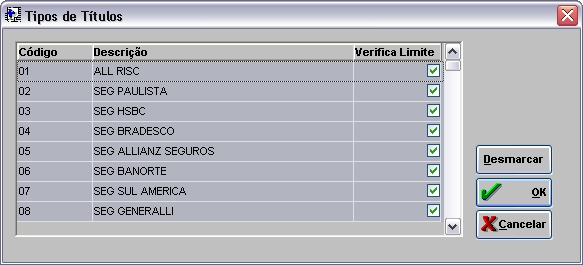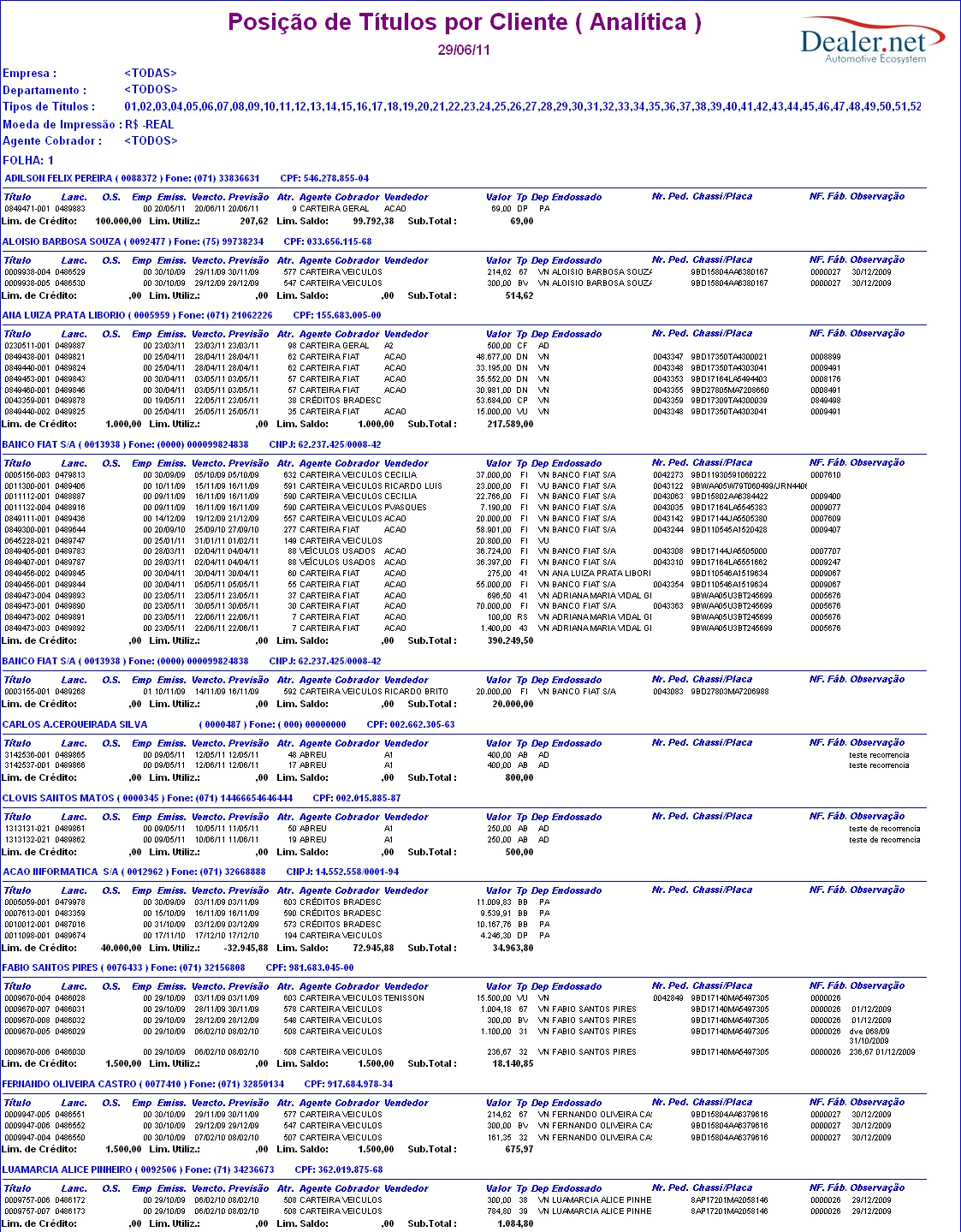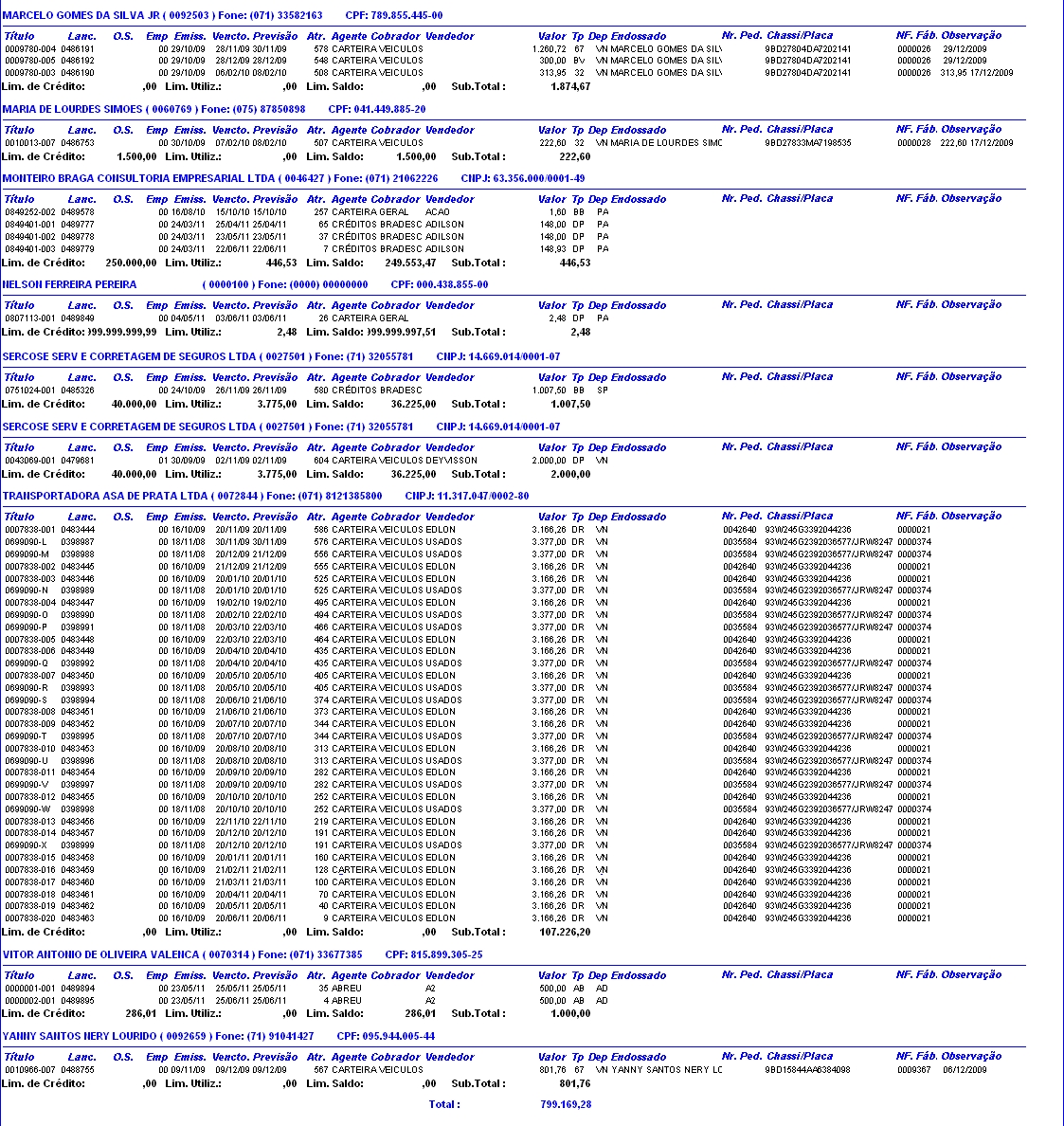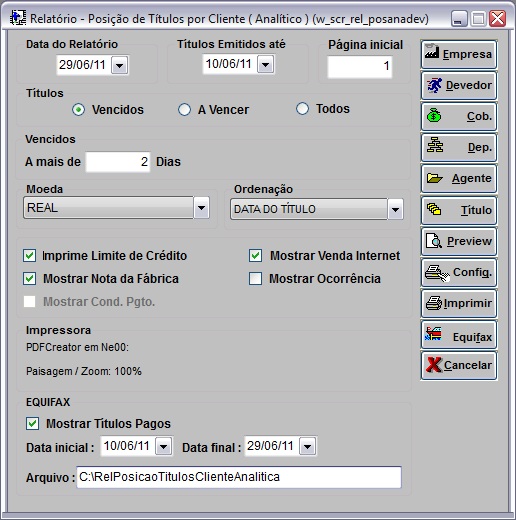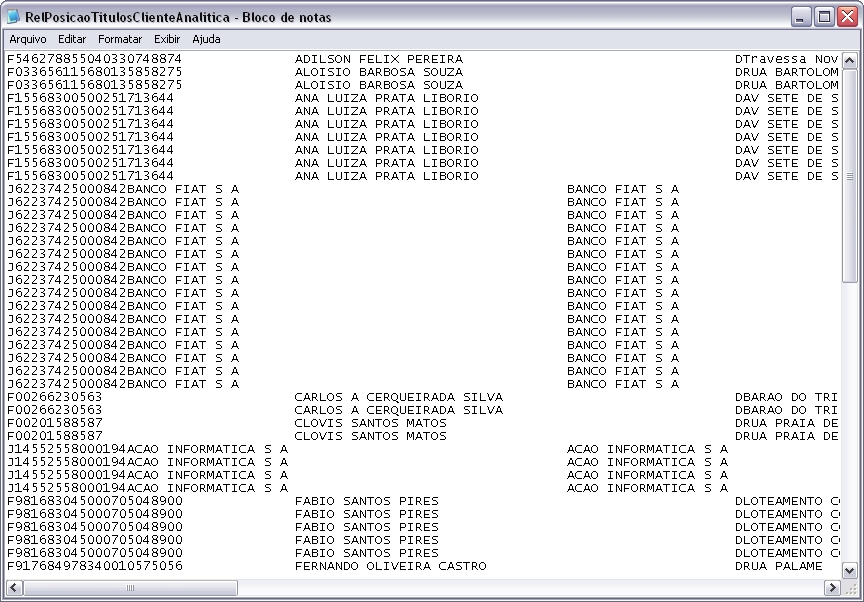De Dealernet Wiki | Portal de Soluçăo, Notas Técnicas, Versőes e Treinamentos da Açăo Informática
Tabela de conteĂșdo |
Introdução
O RelatĂłrio Posição de TĂtulos por Cliente serve para mostrar os tĂtulos vencidos, a vencer ou todos que a empresa tem para receber.
Ă possĂvel tambĂ©m, atravĂ©s do relatĂłrio, gerar o arquivo EQUIFAX, que Ă© utilizado para quem possui integração EQUIFAX, gerando tĂtulos em aberto e tambĂ©m com os tĂtulos pagos.
Gerando RelatĂłrio Posição de TĂtulos por Cliente - AnalĂtica
Como Gerar RelatĂłrio Posição de TĂtulos por Cliente - AnalĂtica
MĂDULO CONTAS A RECEBER
1. No menu principal clique RelatĂłrio;
2. Em seguida selecione as opçÔes Posição de TĂtulos por Cliente e AnalĂtica;
3. Na janela RelatĂłrio - Posição de TĂtulos por Cliente informe a Data do RelatĂłrio;
4. Preencha o campo TĂtulos Emitidos atĂ© informando a data, para visualizar os tĂtulos emitidos atĂ© a data inserida;
Nota: O preenchimento do campo TĂtulos Emitidos atĂ© nĂŁo Ă© obrigatĂłrio, mas se houver uma data vĂĄlida, o relatĂłrio trarĂĄ todos os tĂtulos emitidos atĂ© a data inserida.
5. Selecione o TĂtulo, a Moeda e o tipo de Ordenação;
A opção TĂtulos:
- Vencidos: mostra a posição analĂtica dos tĂtulos vencidos por cliente.
Nota: A opção "Vencidos" habilita o campo "Vencidos A mais de ___ Dias".
- A Vencer: mostra a posição analĂtica dos tĂtulos a vencer por cliente.
- Todos: mostra a posição analĂtica de todos os tĂtulos vencidos ou a vencer por cliente.
6. No campo "Vencidos A mais de ___ Dias" informe quantidade de dias para filtrar as informaçÔes dos tĂtulos vencidos com atraso maior do que o valor informado.
7. Marque a opção "Mostrar Ășltima ocorrĂȘncia" para visualizar a Ășltima ocorrĂȘncia dos tĂtulos vencidos no relatĂłrio. Ao marcar esta opção, o dropdown Ordenação Ă© desabilitado.
8. Marque as opçÔes "Imprime limite de crédito", "Mostrar Venda Internet" e "Mostrar Nota da fåbrica" para visualizar os clientes que tenham limite de crédito e vendas realizadas pela internet respectivamente e também para que a Nota da fåbrica seja exibida no relatório.
9. Clique no botĂŁo Empresa, selecione a(s) empresa(s) e clique em OK;
10. Clique no botĂŁo Devedor, selecione o devedor e clique em OK;
Nota: Os campos Sacado, Tipo de Cliente e Clientes com TĂtulos Vencidos entre Data Inicial e Data Final serve para selecionar o devedor.
11. Clique no botão Cob., selecione o(s) tipo(s) de cobrança(s) e clique em OK;
12. Clique no botĂŁo Dep., selecione o(s) departamento(s) e clique em OK;
13. Clique no botĂŁo Agente, selecione o(s) agente(s) cobrador(es) e clique em OK;
14. Clique no botĂŁo TĂtulos, selecione o(s) tĂtulo(s) e clique em OK;
15. Clique no botĂŁo Preview para visualizar o relatĂłrio. E no botĂŁo Imprimir, para imprimir;
16. RelatĂłrio Posição de TĂtulos por Cliente - AnalĂtica gerado;
Caso possua integração EQUIFAX, siga o passo a passo, abaixo:
17. Selecione a opção Mostrar TĂtulos Pagos e preencha Data inicial e Data final;
18. Em seguida informe o local e nome do Arquivo. Clique no botĂŁo Equifax para gerar o arquivo EQUIFAX;
Nota: O arquivo EQUIFAX Ă© gerado, com os tĂtulos em aberto e tambĂ©m com os tĂtulos pagos.
19. Arquivo gerado. Clique no botĂŁo OK;
20. Arquivo EQUIFAX gerado.
Entendendo os Campos do RelatĂłrio Posição de TĂtulos por Cliente - AnalĂtica
Dados do relatĂłrio:
TĂtulo: cĂłdigo dos tĂtulos
Lanc.: código do lançamento
O.S.: cĂłdigo da O.S.
Emp.: empresa
EmissĂŁo: data de emissĂŁo do tĂtulo
Vencto.: data de vencimento do tĂtulo
PrevisĂŁo: data de previsĂŁo de pagamento do tĂtulo
Atr.: nĂșmero de dias de atraso de pagamento
Agente Cobrador: descrição do nome do agente cobrador
Vendedor: nome do vendedor
Valor: valor do tĂtulo
Tp: descrição do cĂłdigo do tipo do tĂtulo
Dep.: cĂłdigo do departamento
Endossado: nome do cliente que o tĂtulo foi endossado
Nr. Ped.: nĂșmero do pedido
Chassi/Placa: chassi e placa do cliente
Observação: observaçÔes do tĂtulo